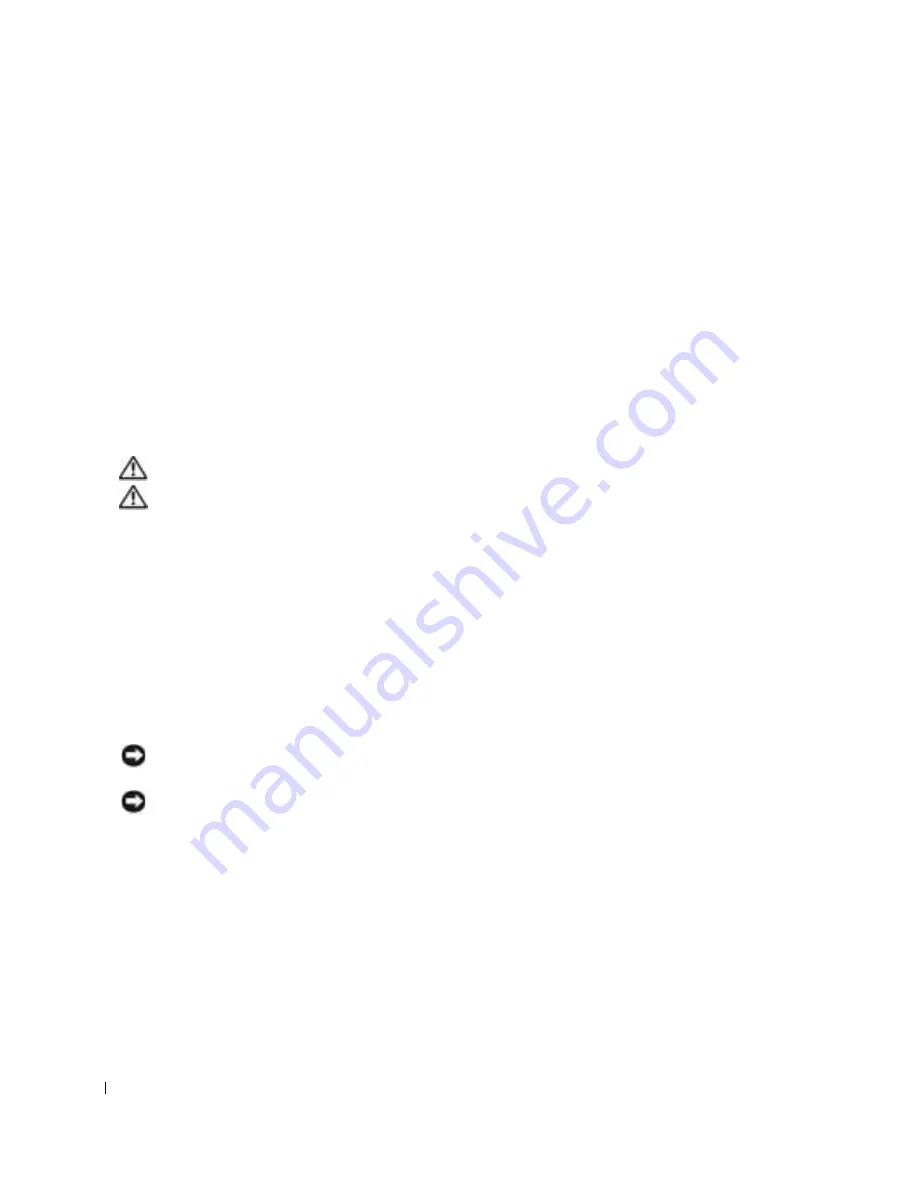
148
M a n u a l d e i n f o r m a ç õ e s d o s i s t e m a
www
.dell.com | support.euro.dell.com
•
Limpe o ecrã com um pano macio e limpo e água. Aplique a água no pano e, depois,
passe-o sobre o ecrã numa única direcção, em movimentos de cima para baixo. Remova
rapidamente a humidade do ecrã e mantenha-o seco. A exposição prolongada à humidade
pode danificar o ecrã.
Não
utilize um limpa-vidros comercial para limpar o ecrã.
•
Se molhar ou danificar o computador, siga os procedimentos descritos na secção
"Resolução de problemas" do
Manual do utilizador
. Se depois de efectuar estes
procedimentos verificar que o computador não funciona correctamente, contacte
a Dell (consulte "Obter ajuda" no
Manual do utilizador
para obter as informações
de contacto adequadas).
Hábitos computacionais ergonómicos
CUIDADO: A utilização incorrecta ou prolongada do teclado pode provocar lesões.
CUIDADO: Olhar para o visor ou para o ecrã do monitor externo por períodos
prolongados pode resultar em cansaço visual.
Para maior conforto e eficácia, respeite as directrizes de ergonomia do apêndice do
Manual do
utilizador
online quando instalar e utilizar o computador.
Este computador portátil não foi concebido para funcionamento contínuo como equipamento de
escritório. Para utilização alargada num escritório, recomenda-se a ligação de um teclado externo.
Manusear componentes internos do computador
Antes de remover ou instalar módulos de memória, placas Mini PCI ou modems, siga estes
passos na sequência indicada.
AVISO:
A única altura em que deverá aceder ao interior do computador será quando instalar
módulos de memória, uma placa Mini PCI ou um modem.
AVISO:
Aguarde 5 segundos depois de desligar o computador para desligar um dispositivo ou remover
um módulo de memória, placa Mini PCI ou modem para evitar possíveis danos na placa do sistema.
1
Encerre o computador e desligue os dispositivos ligados.
2
Desligue
o computador e os dispositivos das tomadas eléctricas para reduzir a
possibilidade de choques ou lesões corporais. Além disso, desligue quaisquer linhas
telefónicas ou de telecomunicações do computador.
3
Retire a bateria principal do compartimento da bateria e, caso seja necessário, retire a
segunda bateria do compartimento de módulos.
Utilização do computador
(continuação)
Summary of Contents for Latitude D500
Page 2: ......
Page 6: ...4 Contents ...
Page 32: ...30 Inhoud ...
Page 60: ...58 Sommaire ...
Page 84: ...82 Guide d informations du système w w w d e l l c o m s u p p o r t e u r o d e l l c o m ...
Page 88: ...86 Inhaltsverzeichnis ...
Page 112: ...110 Systeminformationshandbuch w w w d e l l c o m s u p p o r t e u r o d e l l c o m ...
Page 116: ...114 Sommario ...
Page 140: ...138 Informazioni di sistema w w w d e l l c o m s u p p o r t e u r o d e l l c o m ...
Page 144: ...142 Sumário ...
Page 168: ...166 Manual de informações do sistema w w w d e l l c o m s u p p o r t e u r o d e l l c o m ...
Page 172: ...170 Contenido ...
Page 196: ...194 Guía de información del sistema w w w d e l l c o m s u p p o r t e u r o d e l l c o m ...
Page 197: ......
















































